


Windows 10默认搭载了Microsoft Edge浏览器,这是一款性能出色、功能强大的现代浏览器。但是,有些用户可能更喜欢使用其他浏览器或出于某些原因希望卸载Microsoft Edge。虽然微软为Edge提供了出色的体验,但仍然有人想要删除它。在本文中,我们将向您介绍如何卸载Windows 10中自带的Microsoft Edge浏览器。
具体方法如下:
1、首先,请点击桌面左下角的“Windows”按钮。

2、随后,在弹出的界面中,请寻找并选择“Microsoft Edge”。
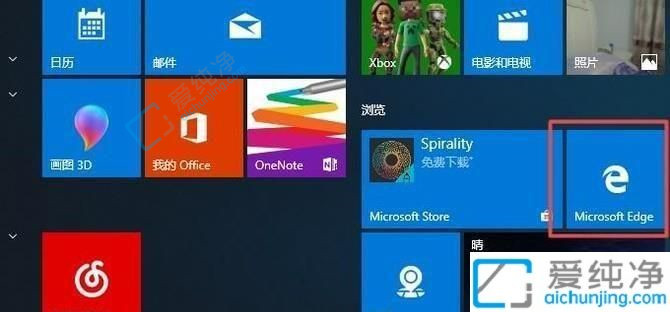
3、右键点击选中的选项后,将弹出一个新的菜单界面。请点击菜单中的“更多”选项。
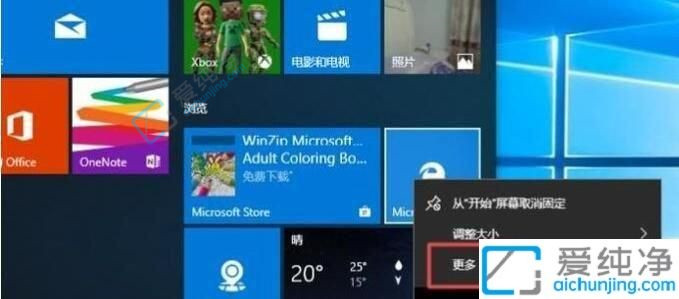
4、接着,在新弹出的界面中,请选择“应用设置”选项。
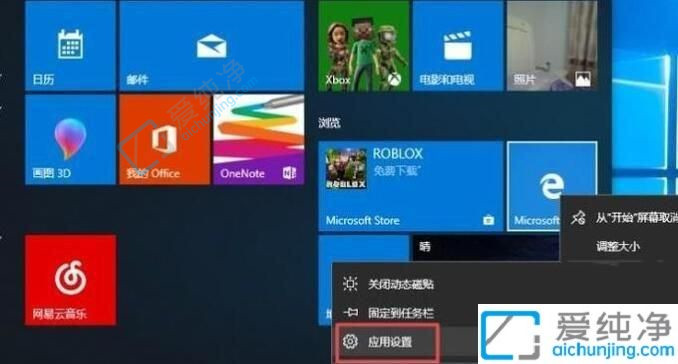
5、最后,在“应用设置”界面中,点击“卸载”即可完成操作。

总而言之,如果你决定在Windows 10系统中卸载自带的Edge浏览器,以上的方法可以帮助你顺利完成。同时,也要注意系统更新可能会重新安装Edge浏览器,所以在将来的更新中需再次执行上述步骤来卸载Edge浏览器。
| 留言与评论(共有 条评论) |